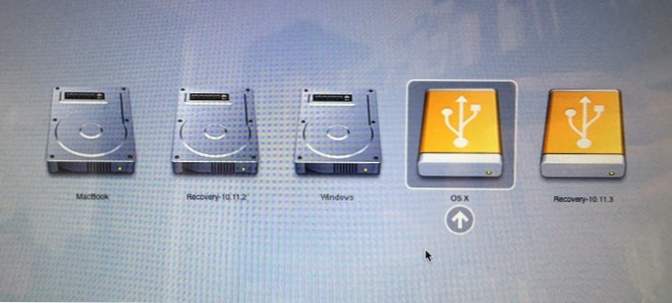
Vai meklējat veidu, kā instalēt un palaist OS X uz ārējā cietā diska? Tas var būt noderīgs pāris dažādu iemeslu dēļ. Pirmkārt, tas ļauj jums palaist vēl vienu OS X eksemplāru bez nepieciešamības izmantot kādu citu Mac datoru.
Tā kā ārējā diskā varat palaist pilnu operētājsistēmas OS X eksemplāru, to var izmantot traucējummeklēšanas nolūkos citos Mac datoros vai arī tas var būt kā sava veida virtuālā OS X. Esmu jau rakstījis par to, kā jūs varat instalēt OS X programmā VMware Fusion, bet tas aizņem vietu jūsu Mac datorā. Izmantojot ārējo disku, jūs varat ietaupīt vietu jūsu Mac, lai gan tas var būt nedaudz lēnāks, ja izmantojat USB 2.0.
Šajā rakstā es jūs iepazīstināšu ar prasībām un soļiem, lai instalētu OS X uz ārējā cietā diska.
Vispirms viss, kas jums jādara, ir pareizi formatēt ārējo cieto disku. Faila formātam jābūt Mac OS X žurnālam, un jums jāizmanto GUID nodalījuma karte. Lai to izdarītu, atveriet Disk Utility un pievienojiet disku savam Mac datoram.

Zem Ārējs kreisās puses izvēlnē noklikšķiniet uz ārējā cietā diska un pēc tam noklikšķiniet uz Dzēst poga Pirms diska dzēšanas pārliecinieties, vai esat dublē jebkādus datus. Noklikšķinot uz Dzēst, tiek parādīts dialoglodziņš, kurā var konfigurēt dažas opcijas.

Dodiet savam vadīt vārdu, izvēlies OS X paplašināts (žurnāls) par Formāts un GUID Partition Map par Shēma. Lai noņemtu un pārveidotu disku, tam vajadzētu ņemt tikai vienu vai divas minūtes. Tagad jūsu disks ir gatavs OS X.
Ir divi veidi, kā jūs varat instalēt OS X uz ārējo cieto disku: pārinstalējot OS X no OS X Utilities remonta ekrāna vai lejupielādējot OS X no App Store un palaižot instalētāju. Es rādīšu jums abas metodes, ja kāds jums nedarbosies.
Visvienkāršākais veids ir lejupielādēt OS X no App Store. Kad atverat lietotņu veikalu, operētājsistēmas OS X jaunākās versijas labajā pusē būs redzama saite labajā pusē (El Capitan kopš šī rakstīšanas).

Iet uz priekšu un noklikšķiniet uz Lejupielādēt pogu, lai sāktu lejupielādi uzstādītājam. Ņemiet vērā: ja jums jau ir šī OS X instalētā versija, tiks parādīts uznirstošais ziņojums, kurā tiek jautāts, vai joprojām vēlaties turpināt darbību. Vienkārši noklikšķiniet Turpināt.
Kad tas ir lejupielādēts, vienkārši veiciet dubultklikšķi uz instalēšanas programmas, kas atrodas Pieteikumi mape

Turpiniet noklikšķināt pāri licences līgumam utt., Līdz parādās ekrānā, kurā tiek jautāts, uz kādu disku instalēt operētājsistēmu OS X. Pēc noklusējuma tas ir iestatīts uz MacBook.

Noklikšķiniet uz Parādīt visus diskus pogu, un Mac datorā redzēsit dažādu disku un nodalījumu ikonu. Es nosaucu savu ārējo cieto disku OS X un tas parādās vidū.

Jūs varat arī pateikt, ka tas ir ārējais cietais disks, jo tajā tiek izmantota ikona ar oranžā cietā diska. Klikšķis Turpināt un pēc tam izpildiet norādījumus, lai pabeigtu instalēšanu. Ievērojiet, ka instalēšanas laikā dators var restartēt, un jums nav jādara kaut kas. Operētājsistēma X automātiski turpinās instalēt ārējā cietajā diskā, nevis atsāk darbību līdz jūsu OS X iekšējai versijai.
Šī raksta beigās es parādīšu, kā augšupielādēt ārējo cieto disku, tādēļ izlaist, ja izmantojat App Store metodi. Ņemiet vērā, ka pēc noklusējuma Mac sāks palaišanu uz ārējo cieto disku, līdz to mainīsit.
Otra metode OS X instalēšanai ir Mac restartēšana un nospiediet un turiet KOMANDA + R atslēgas. Tas ielādēs OS X atgūšanu.

Parādīsies OS X Utilities ekrāns, un šeit jūs vēlaties noklikšķināt Pārinstalējiet OS X. Atkal, jums iet caur dažiem pamata ekrāniem, bet, kad jūs nokļūt uz cietā diska ekrāna, noklikšķiniet uz Parādīt visus diskus atkal.

Izmantojot šo metodi, jums būs jāpiesakās, izmantojot savu Apple ID un paroli, lai visas Apple OS instalēšanas programmas varētu lejupielādēt no Apple serveriem. Neatkarīgi no metodes, ko jūs izvēlaties, viss no 15 līdz 30 minūtēm aizņems laiku, lai OS X instalētu uz ārējā cietā diska.
Kamēr operētājsistēma OS X instalē, jūsu dators tiks restartēts pāris reizes. Ņemiet vērā, ka tad, kad tā beidzot ielādējas operētājsistēmā OS X, šī versija ir no jūsu ārējā diska. Lai pārslēgtos uz priekšu un atpakaļ starp iekšējo un ārējo disku, jums ir jārestartē dators un turiet to OPTION atslēga.
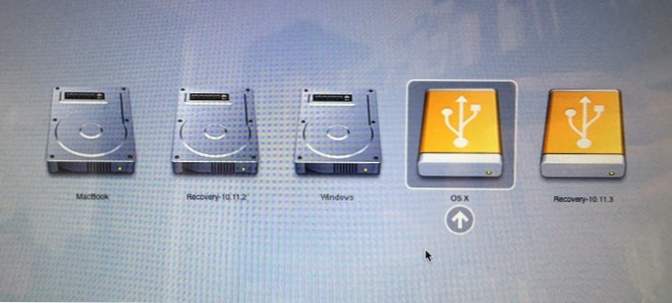
Kad to izdarīsit, jums vajadzētu redzēt vismaz četras ikonas. Manā gadījumā man ir pieci, jo man ir instalēts Windows, izmantojot Boot Camp. Jebkurā gadījumā pelēks MacBook un Atgūšana 10.11.2 ikonas ir manai iekšējai OS X un oranžai OS X un Atgūšana 10.11.3 ir par versiju, kas instalēta manā ārējā diskā.
Izmantojiet bulttaustiņus, lai izvēlētos, no kura diska tiek ielādēta, un pēc tam vienkārši nospiediet Ievadiet. Ja jums ir jaunāks Mac un USB disks, kas atbalsta USB 3.0, viss ir jāierodas diezgan ātri. Kopumā tas ir diezgan vienkāršs process, un man bija mazāk nekā stundu, lai viss darbotos. Ja jums ir kādi jautājumi, nekautrējieties komentēt. Izbaudi!